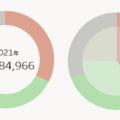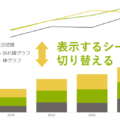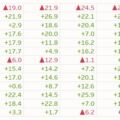tomokoです。
2つの数値表示は二重軸で行えますが、3つ以上の数値を表示するグラフを作成したい場合はどうすれば良いでしょうか。
以下で解説していきます!
3つ以上の数値を表示するグラフの作成方法
四半期ごとの売上、利益、利益率を表示するグラフを作成していきます。
まずは四半期ごとの売上の棒グラフを作成し、売上の軸に利益をドラッグ&ドロップします。
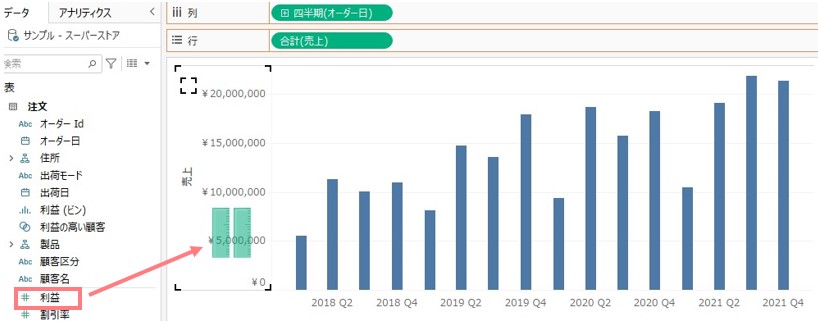
メジャーバリューが作成されました。
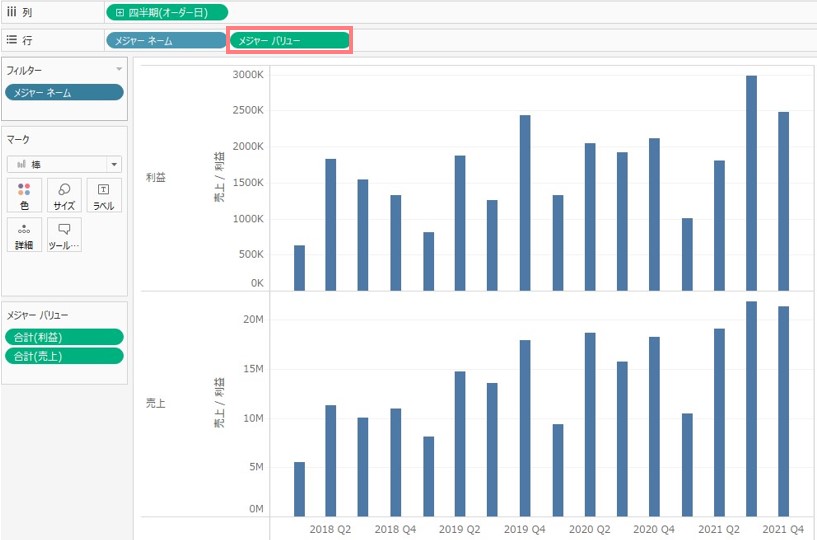
他にも表示したい数値がある場合は、追加で軸にドラッグ&ドロップするか、メジャーネームのフィルターで選択します。
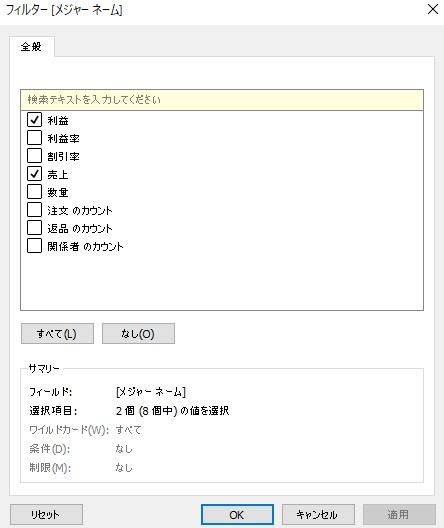
二重軸グラフを作成
行のメジャーネームを外し、利益率を行に配置、二重軸に設定、利益率は線とします。
※二重軸の作成方法はこちら
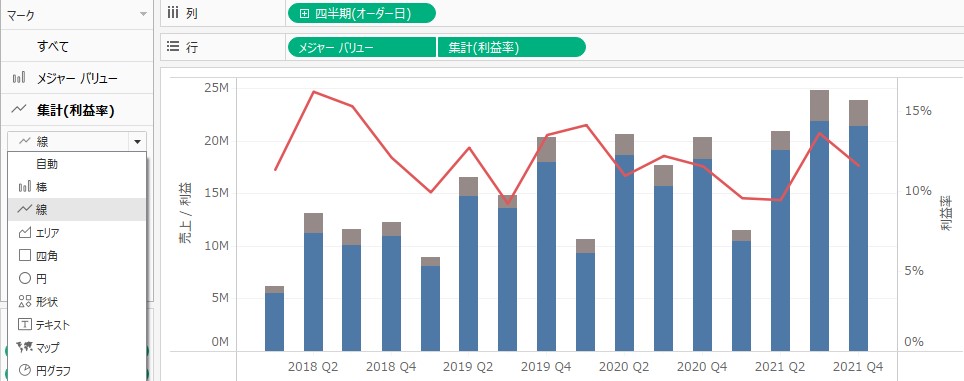
Bar in Barグラフを作成
ツールバーの分析 > スタックマーク をオフに設定します。
スタックマークがオンだと、積み上げ棒グラフとなり、オフだとBar in Barグラフとなります。
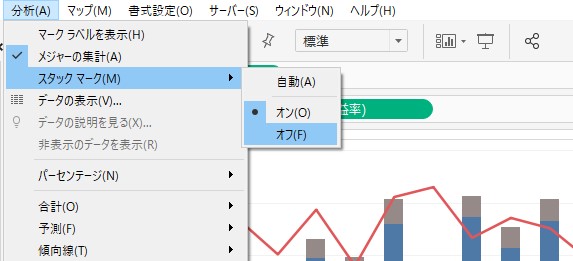
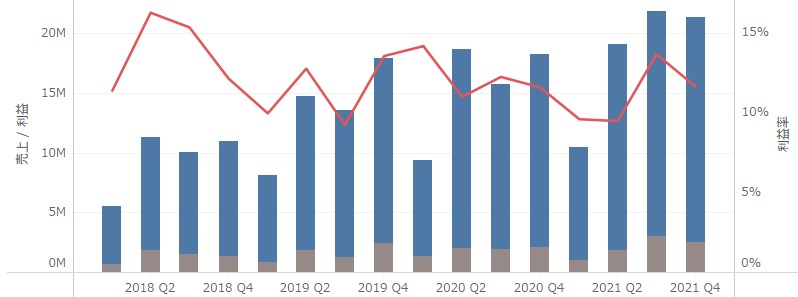
行のメジャーバリューをクリックしてメジャーバリューのマークカードを表示し、
Ctrlキーを押しながら、メジャーネームをサイズにドラッグ&ドロップします。
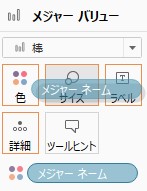
サイズの編集で売上と利益のサイズを調整します。
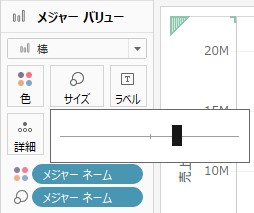
マークサイズを最小値に近づけるとサイズが小さく、最大値に近づけるとサイズが大きくなります。
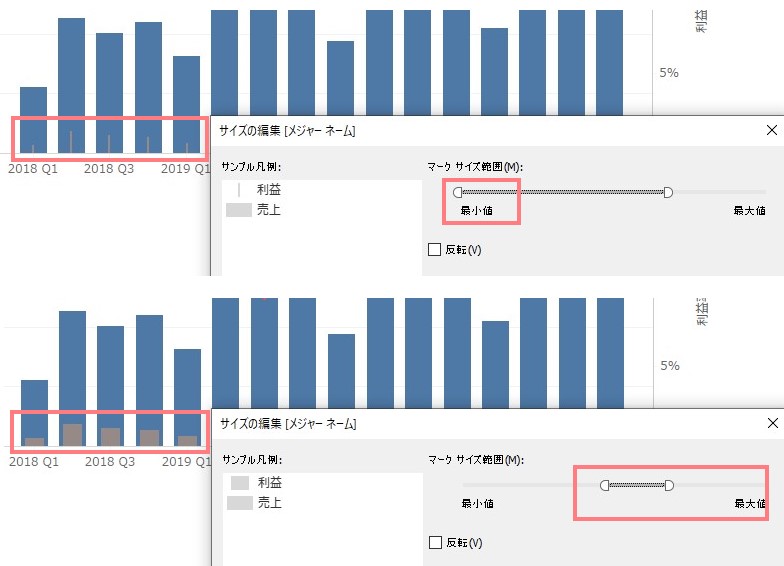
サイズを調整して完成です!
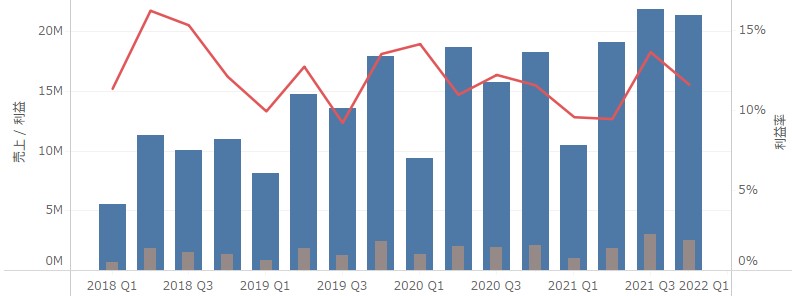
Bar in Barグラフの数値項目を3種類にすると以下のような感じになります。
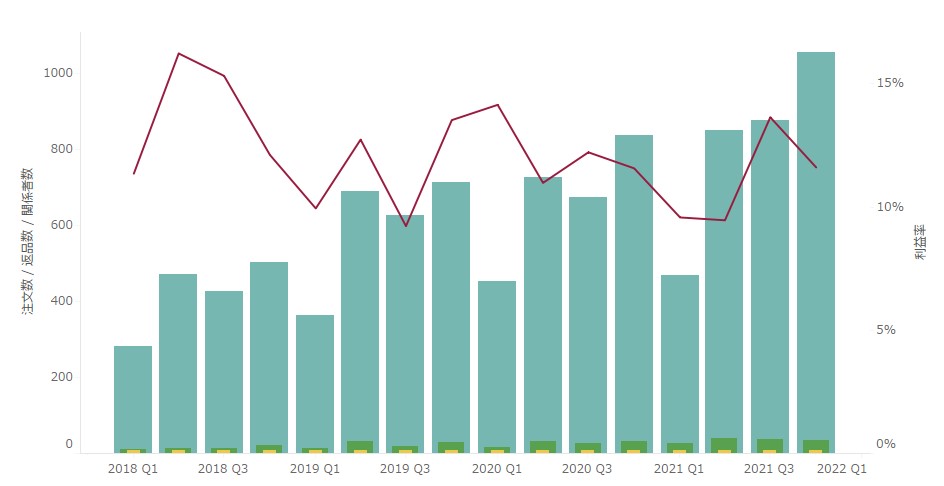
とは言え、複数の数値項目を一度に表示するとわかりにくくなりやすいので、
伝えるべきことを分かりやすく表現することを考慮して、表現方法を検討してみてくださいね。
二重軸を使用して作成できるグラフについて、以下に記載しています☆
■二重軸グラフ:二重軸グラフ作成と積み上げ棒グラフの合計ラベル表示方法 | Tableau-id Press
■ドーナツチャート:ドーナツチャートの作成方法 | Tableau-id Press